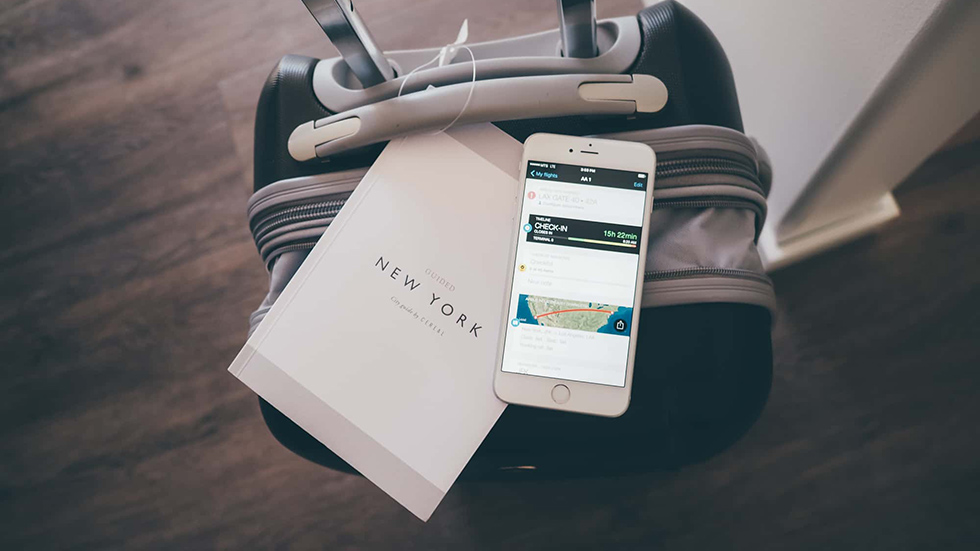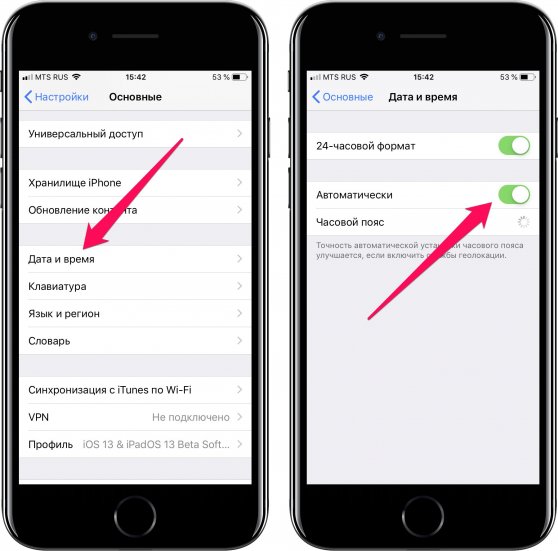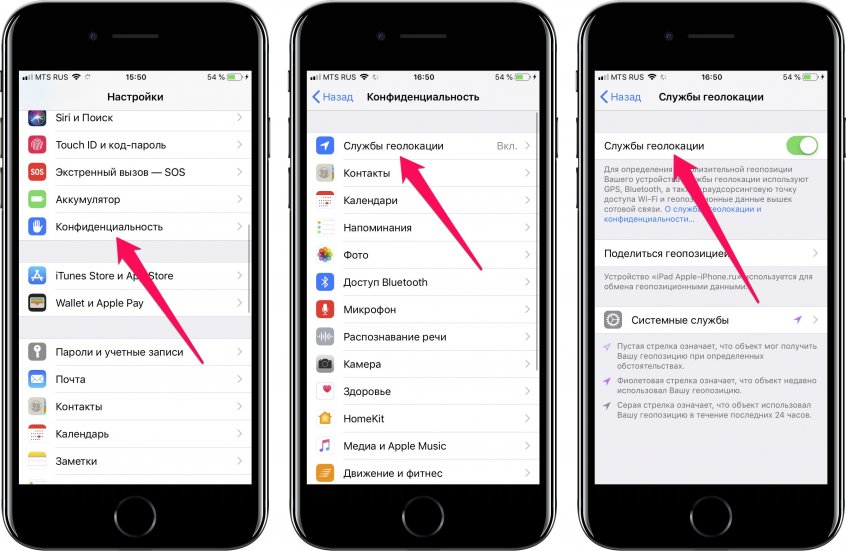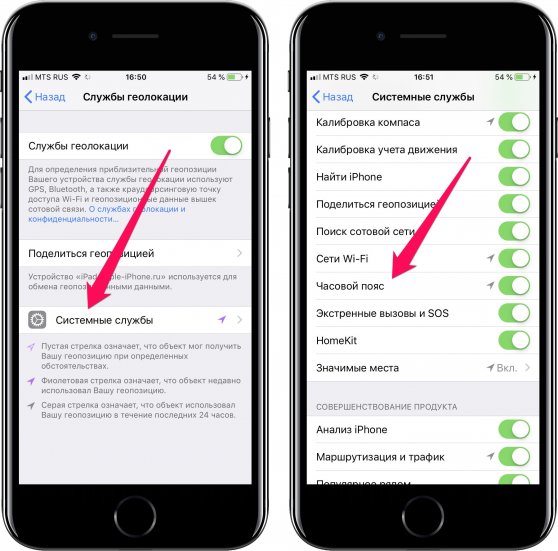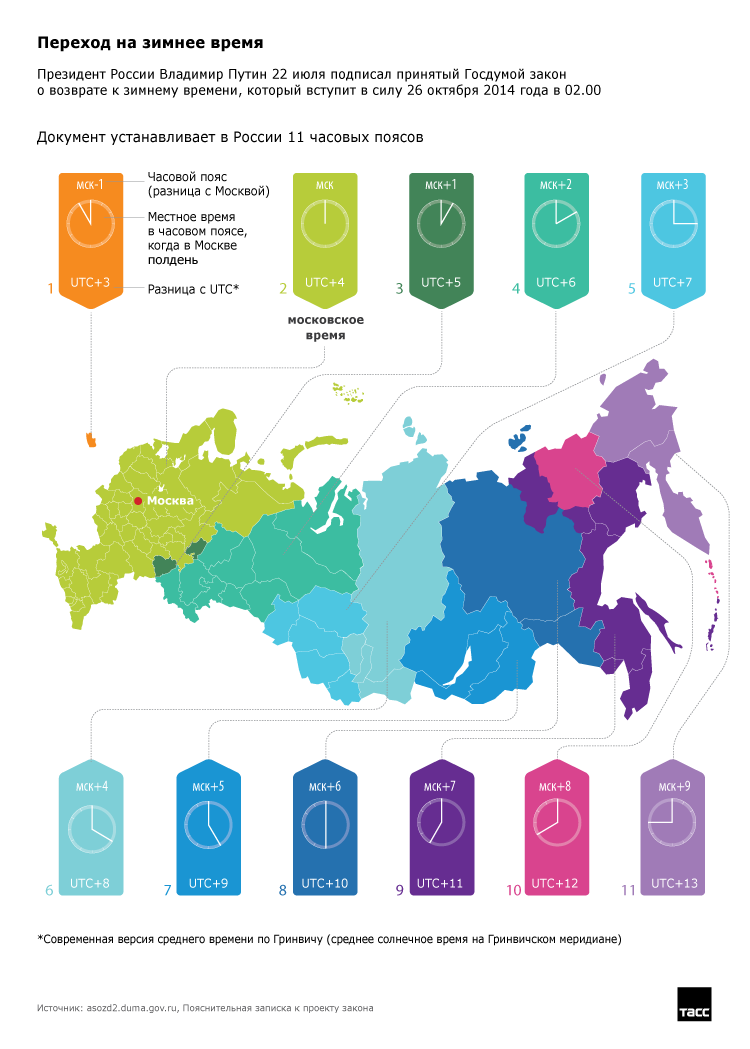- Как включить автоматическую смену часового пояса на iPhone
- Как включить автоматическую смену часового пояса на iPhone
- Айфон автоматически переводит время на зимнее. А вот Android – нет
- Кому и как переводить часы?
- Если не удается изменить время или часовой пояс на устройстве iPhone, iPad или iPod touch
- Проверка настроек
- Если требуется дополнительная помощь
- Как отключить автоматическую дату и время на iPhone?
- Существующие методы, как поменять время на Айфоне
- Как изменить время на Айфоне
- Проблемы, подстерегающие владельцев iPhone при настройке часов
- Автоматический перевод времени
- Время не переводится автоматически
- Время на Айфоне не совпадает со временем в приложениях
- Время на Айфоне постоянно сбивается
- Как убить iPhone с помощью часов
Как включить автоматическую смену часового пояса на iPhone
Часовой пояс на iPhone не меняется? Есть причины.
Отправившиеся в путешествие или в командировку по работе пользователи iPhone нередко замечают, что часовой пояс не меняется. Настройки iPhone установлены верно, но автоматической смены часового пояса не происходит, что приводит к серьезным неудобствам. Не все знают, но у функции автоматической смены часового пояса на iPhone есть пара особенностей. Как в iPhone изменить часовой пояс и что делать, если он не меняется автоматически рассказали в этом материале.
Как включить автоматическую смену часового пояса на iPhone
Перейдите в меню «Настройки» → «Основные» → «Дата и время» и включите функцию «Автоматически».
Эта функция отвечает за автоматическую смену часового пояса на iPhone. Именно она будет выручать вас в постоянных поездках или перелетах. Будет следить за тем, чтобы время переводилось автоматически, как только происходит смена часового пояса.
❗ Однако функция не будет работать в случае, если на iPhone отключены службы геолокации. Перейдите в меню «Настройки» → «Конфиденциальность» → «Службы геолокации» и включите службы геолокации, если они отключены.
Также важно убедиться в том, что включена конкретная системная служба геолокации, отвечающая за изменение часовых поясов. Перейдите в меню «Настройки» → «Конфиденциальность» → «Службы геолокации» → «Системные службы» и проверьте функцию «Часовой пояс». Она должна быть включена.
Если все три перечисленных выше условия соблюдены, ваш iPhone будет без проблем менять часовые пояса, как бы часто вы их не меняли.
Источник
Айфон автоматически переводит время на зимнее. А вот Android – нет
В ночь с 25 на 26 октября россияне переходят на зимнее время, сдвигая стрелку часов на 1 час назад. Айфон это сделает за вас автоматически, а вот об остальных часах вам придется позаботиться самостоятельно.
Обновлено: как перевести iPhone и iPad на летнее время в 2016 году? Читайте в этой инструкции.
В 2 часа ночи 26 октября Россия переходит на постоянное зимнее время. Это означает, что весной нам больше не придется снова крутить стрелки часов и возвращаться к летнему.
Внимание! Если на вашем Айфоне или Айпэде время автоматически не перевелось, то воспользуйтесь инструкцией как поменять время на iPhone и iPad.
iPhone, iPad и iPod автоматически переведут часы на зимнее время, как и другие девайсы Apple. Владельцы Айфонов точно могу спать спокойно, а вот с телефонами на базе Android дело обстоит похуже. Компания Google, являющаяся автором операционной системы Android, просит российских владельцев Android-гаджетов перевести время вручную.
Перевод времени на час назад осуществляется согласно закону 248-ФЗ от 21 июля 2014 года “О внесении изменений в Федеральный закон “Об исчислении времени”. Согласно тексту этого документа, c 26 октября московское время будет отличаться от всемирного координированного времени (UTC) на +3 часа, а не на +4, как было до этого. При этом в России будет снова 11-часовых поясов:
- 1-я часовая зона (МСК-1, московское время минус 1 час, UTC+2): Калининградская область;
- 2-я часовая зона (МСК, московское время, UTC+3): Республика Адыгея (Адыгея), Республика Дагестан, Республика Ингушетия, Кабардино-Балкарская Республика, Республика Калмыкия, Карачаево-Черкесская Республика, Республика Карелия, Республика Коми, Республика Крым, Республика Марий Эл, Республика Мордовия, Республика Северная Осетия – Алания, Республика Татарстан (Татарстан), Чеченская Республика, Чувашская Республика – Чувашия, Краснодарский край, Ставропольский край, Архангельская область, Астраханская область, Белгородская область, Брянская область, Владимирская область, Волгоградская область, Вологодская область, Воронежская область, Ивановская область, Калужская область, Кировская область, Костромская область, Курская область, Ленинградская область, Липецкая область, Московская область, Мурманская область, Нижегородская область, Новгородская область, Орловская область, Пензенская область, Псковская область, Ростовская область, Рязанская область, Саратовская область, Смоленская область, Тамбовская область, Тверская область, Тульская область, Ульяновская область, Ярославская область, города федерального значения Москва, Санкт-Петербург, Севастополь и Ненецкий автономный округ;
- 3-я часовая зона (МСК+1, московское время плюс 1 час, UTC+4): Удмуртская Республика и Самарская область;
- 4-я часовая зона (МСК+2, московское время плюс 2 часа, UTC+5): Республика Башкортостан, Пермский край, Курганская область, Оренбургская область, Свердловская область, Тюменская область, Челябинская область, Ханты-Мансийский автономный округ – Югра и Ямало-Ненецкий автономный округ;
- 5-я часовая зона (МСК+3, московское время плюс 3 часа, UTC+6): Республика Алтай, Алтайский край, Новосибирская область, Омская область и Томская область;
- 6-я часовая зона (МСК+4, московское время плюс 4 часа, UTC+7): Республика Тыва, Республика Хакасия, Красноярский край и Кемеровская область;
- 7-я часовая зона (МСК+5, московское время плюс 5 часов, UTC+8): Республика Бурятия, Забайкальский край и Иркутская область;
- 8-я часовая зона (МСК+6, московское время плюс 6 часов, UTC+9): Республика Саха (Якутия) (Алданский, Амгинский, Анабарский, Булунский, Верхневилюйский, Вилюйский, Горный, Жиганский национальный эвенкийский, Кобяйский, Ленский, Мегино-Кангаласский, Мирнинский, Намский, Нерюнгринский, Нюрбинский, Олекминский, Оленекский эвенкийский национальный, Сунтарский, Таттинский, Томпонский, Усть-Алданский, Усть-Майский, Хангаласский, Чурапчинский и Эвено-Бытантайский улусы (районы), город республиканского значения Якутск) и Амурская область;
- 9-я часовая зона (МСК+7, московское время плюс 7 часов, UTC+10): Республика Саха (Якутия) (Верхоянский, Оймяконский и Усть-Янский улусы (районы), Приморский край, Хабаровский край, Магаданская область, Сахалинская область (Александровск-Сахалинский, Анивский, Долинский, Корсаковский, Курильский, Макаровский, Невельский, Ногликский, Охинский, Поронайский, Смирныховский, Томаринский, Тымовский, Углегорский, Холмский, Южно-Курильский (районы), город областного значения – город Южно-Сахалинск) и Еврейская автономная область;
- 10-я часовая зона (МСК+8, московское время плюс 8 часов, UTC+11): Республика Саха (Якутия) (Абыйский, Аллаиховский, Верхнеколымский, Момский, Нижнеколымский и Среднеколымский улусы (районы), Сахалинская область (Северо-Курильский район);
- 11-я часовая зона (МСК+9, московское время плюс 9 часов, UTC+12): Камчатский край и Чукотский автономный округ.”
Кому и как переводить часы?
Жителям большинства регионов России надо перевести стрелки часов на 1 час назад в ночь с 25 на 26 октября 2014.
Исключение составляют Магаданская область и Забайкальский край. Жители этих регионов должны перевести стрелки часов на 2 часа назад.
А для населения Самарской и Кемеровской областей, республики Удмуртии, Камчатки и Чукотки время останется прежним.
Напомним, что в 2011 году по инициативе Дмитрия Медведева был отменен переход на зимнее и летнее время и россияне жили по постоянному летнему времени, а число часовых поясов было сокращено с 11 до 9. При этом московское время опережало UTC на +4 часа и существовали смежные зоны, между которыми была разница в 2 часа – это московский и екатеринбургский часовые пояса. То есть в Оренбургской области раньше было на 2 часа больше, чем в соседней с ней Самарской.
Источник
Если не удается изменить время или часовой пояс на устройстве iPhone, iPad или iPod touch
В настройках даты и времени на устройстве можно задать автоматическую корректировку при смене часового пояса и переходе на летнее время. Узнайте, что делать, если устройство неверно отображает дату, время или часовой пояс либо не выполняет переход на летнее время автоматически.
Проверка настроек
После каждого действия проверяйте, устранена ли проблема.
- Убедитесь, что на устройстве установлена последняя версия ОС iOS или iPadOS.
- Включите функцию «Автоматически» 1 , выбрав «Настройки» > «Основные» > «Дата и время». Эта функция автоматически устанавливает дату и время в соответствии с часовым поясом. Если доступно обновление часового пояса, устройство сообщит об этом.
- Разрешите устройству использовать текущее местоположение для определения часового пояса. Для этого выберите «Настройки» > «Конфиденциальность» > «Службы геолокации» > «Системные службы» и установите флажок «Установка часового пояса».
- Проверьте, правильно ли отображается часовой пояс на устройстве. Для этого выберите «Настройки» > «Основные» > «Дата и время» > «Часовой пояс».
Если требуется дополнительная помощь
Если устройство по-прежнему отображает неверную дату, время или часовой пояс 2 , измените каждый параметр вместо использования функции «Автоматически». Допустим, на устройстве установлена iOS 9 или более ранней версии, а правительство страны или региона приняло решение о смене часового пояса или вводе летнего времени. В таком случае выполните следующие действия.
- Перейдите в меню «Настройки» > «Основные» > «Дата и время».
- Отключите функцию «Автоматически».
- Теперь можно изменить часовой пояс или дату и время 3 .
- Нажмите «Часовой пояс» и укажите город с нужным часовым поясом. (Не знаете, какой город указать? Используйте карту часовых поясов по адресу timeanddate.com, чтобы найти город с часовым поясом, который соответствует вашим потребностям.
- Или же нажмите дату, чтобы изменить дату и время.
1. В сетях некоторых операторов, а также в некоторых странах и регионах функция «Автоматически» может быть недоступна. Если на устройстве установлен пароль для функции «Экранное время», функция «Автоматически» может быть недоступна.
2. Если на устройстве отображается неправильное время после его синхронизации с компьютером, возможно, на компьютере установлено неправильное время. Проверьте настройки времени на компьютере, выбрав «Системные настройки» > «Дата и время». Можно установить флажок «Получать дату и время с сервера».
3. Не рекомендуется вручную корректировать настройки времени для изменения поведения программ (например, таймеров в играх).
Источник
Как отключить автоматическую дату и время на iPhone?
Всем привет! Честно говоря, я первый раз пишу такую инструкцию…
Почему? Потому что я абсолютно точно знаю решение данной проблемы, но ни фига не понимаю, как это работает!:)
Если кто знает — обязательно держите «в курсе» (напишите в комментарии).
Впрочем, пора переходить к делу.
Итак, есть «загвоздка» — в настройках iPhone не выключается автоматическое определение даты и времени. Вообще. Никак. Ничего не нажимается и не работает.
Необходимая опция «Автоматически» горит серым цветом и даже не думает отключаться.
При этом, стандартные действия:
Так что же делать? Вот самое простое решение:
- Открываем «Настройки — Экранное время».
- Прокручиваем экран вниз и жмём «Выключить Экранное время».
- Внимание! Может потребоваться ввод пароля (как узнать код-пароль ограничений и экранного времени?).
- Перезагружаем iPhone (на всякий случай).
- Всё.
Теперь можно совершенно спокойно открывать настройки даты (времени) и устанавливать значения вручную — опция «Автоматически» станет активной и позволит себя выключить. Ура!
Источник
Существующие методы, как поменять время на Айфоне
Все новички использования продукции Apple делают одинаковую ошибку при изменении времени и даты: они переходят в программу Часы и начинают поиск подходящего пункта меню. А вариантов установки времени через это приложение просто нет – нужно использовать Настройки.
Как изменить время на Айфоне
- Для изменения даты или времени на вашем смартфоне, переходим в Настройки раздел Основных настроек.
- Затем находим пункт Даты и времени, который расположен почти в самом конце.
- Перед нами откроется экран, где установлен автоматический выбор часового пояса со временем. Для возможности изменения, снимаем с этого пункта галочку.
- Теперь можно нажать на текущий часовой пояс.
- Вводим название города в строке поиска и выбираем нужный часовой пояс.
- Таким же образом меняется и дата.
Настроенные дата и время сохранятся автоматически, поэтом просто закрываем открытое окошко.
Проблемы, подстерегающие владельцев iPhone при настройке часов
При настройке часов, на программном уровне есть одна уязвимость, которая зависит от календаря. Иногда юзеры замечают, что в календаре упомянута Эпоха Хенсей, 2559 год или нечто похожее на это. Связано это с использованием Японского или Буддийского календаря. Чтобы решить эту проблему, открываем меню Настроек и заходим по пути Основные – Язык и регион-Календарь. Тапаем на Григорианском календаре. После чего, нужно будет поменять и Время с датой, в том же меню.
Автоматический перевод времени
Эта функция зависит от вашего местоположения и сети передачи данных, с помощью которых iPhone определяет в онлайн-режиме время и в автоматическом режиме меняет его на смартфоне.
Для включения этой опции:
- Запускаем Настройки, раздел Основных.
- Пункт Дата и время.
- Выбираем формат времени (12 или 24 часовой)
- Ползунок напротив Автоматически делаем активным, сдвинув его вправо.
- Время перенастроится в зависимости от полученной геолокации и данных из Интернета.
Недостатки этого способа:
- Самопроизвольное изменение времени из-за перевода часов в вашем часовом поясе.
- У путешественников, будет некорректное отображение времени из-за регулярного потери сигнала сим-карточкой.
- Постоянно должна быть включена опция определения геолокации, а она очень пожирает заряд.
Время не переводится автоматически
Для начала стоит проверить, включен ли режим автоматического перевода времени? Как его включить, мы писали немного выше. Следующим шагом, проверим доступ к модулю геолокации, он также должен быть включен. Делается это так:
- Открываем в меню с настройками пункт Конфиденциальности и переходим в Службы геолокации.
- Спускаемся в самый низ.
- Открываем раздел Системных служб.
- Проверяем переключатель часового пояса, он должен быть активен.
Время на Айфоне не совпадает со временем в приложениях
И вновь у нас проблема, которая на прямую зависит от часового пояса. Но актуальность ее теряется, так как большинство программ сегодня требуют автоматической настройки времени и даты. И если время приложения не совпадает со временем на смарфтоне, приложение отказывается работать. Если оно все же запускается, а расхождение во времени есть, просто выставляем верный пояс или тот, который показывает правильное время. И проблема исчезнет.
Время на Айфоне постоянно сбивается
- Неправильная установка часового пояса – время постоянно будет сбиваться. Решение простое: задаем верную геолокацию. Можно и совсем выключить автоматическую настройку даты и времени, но тогда не будут работать некоторые программы. Да и в общем, эта функция очень удобна и полезна в повседневной жизни.
- Перевод часовых поясов на зимнее или летнее время. Ежегодно разница между регионами растет. Одни так и переводят часы 2 раза в год, многие страны просто отказываются от этой привычки. А вот сервисы, которые отвечают за слежением, не всегда имеют возможность проследить за этим вовремя. Решение – установка другого пояса, со смещением на 1 час. Ничего плохого не произойдет от неправильного часового пояса.
Как убить iPhone с помощью часов
Очень часто на форумах можно найти информацию об уязвимости смартфонов Apple на базе 64-х битных чипсетов (модели от 5S и новее). Если на этих устройствах установить дату 01.01.1970 и время с 00:00 до 03:00, то последующая их перезагрузка превращает девайс в так называемый «кирпич». Возродить такой смартфон не получится никаким программным методом, даже с использованием DFU режима.
Что же примечательного в этой дате? С 1 января 1970 года началась эра UNIX, она же компьютерное время. А объяснить это можно следующим: установка 2 часов ночи по Московскому времени, переведет счетчик UNIX в отрицательное значение. Защититься от этого можно так. Все владельцы Айфонов с джейлбрейком должны скачать твик Bricking Date, блокирующий возможность установки «смертельной даты». Остальные же владельцы яблочных устройств, просто обновляются до версии прошивки iOS 9.3.1, в которых доступна лишь дата с 1 января 2001 года.
Источник